- Slack შესანიშნავია თანამშრომლობისთვის, მაგრამ იმის უზრუნველსაყოფად, რომ თქვენ გექნებათ უახლესი ფუნქციები და უსაფრთხოების პატჩები, მნიშვნელოვანია Slack განაახლოთ.
- იმ შემთხვევაში, თუ Slack ხელით არ განახლდება, უნდა შეამოწმოთ ინტერნეტი ან ხელით შეამოწმოთ განახლებები.
- Slack ერთ-ერთი საუკეთესო პროდუქტიულობის პროგრამაა, მაგრამ თუ გსურთ ამის შესახებ მეტი შეიტყოთ, გირჩევთ შეამოწმოთ ჩვენი პროდუქტიულობის პროგრამული უზრუნველყოფა განყოფილება.
- დამატებითი სიღრმისეული სახელმძღვანელოების შესახებ Slack– თან დაკავშირებით, გირჩევთ ეწვიოთ ჩვენს გვერდს Slack შეცდომების ცენტრი.
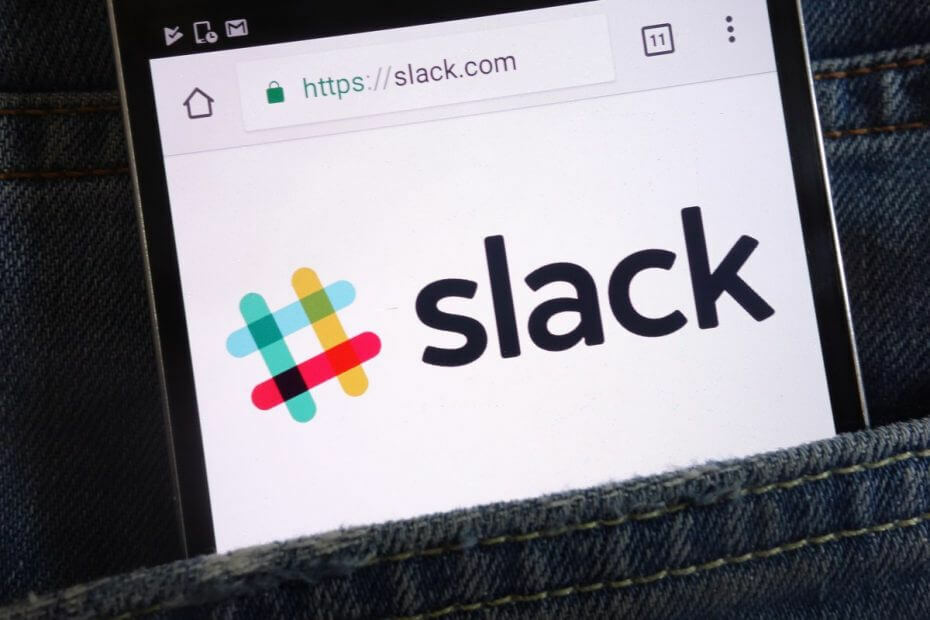
ეს პროგრამა თქვენს დრაივერებს განაგრძობს მუშაობას და ამით გიცავთ კომპიუტერის ჩვეულებრივი შეცდომებისგან და აპარატურის უკმარისობისგან. შეამოწმეთ თქვენი ყველა მძღოლი ახლა 3 მარტივ ეტაპზე:
- ჩამოტვირთეთ DriverFix (დადასტურებული ჩამოტვირთვის ფაილი).
- დააჭირეთ დაიწყეთ სკანირება იპოვონ ყველა პრობლემატური მძღოლი.
- დააჭირეთ განაახლეთ დრაივერები ახალი ვერსიების მისაღებად და სისტემის გაუმართაობის თავიდან ასაცილებლად.
- DriverFix გადმოწერილია ავტორი 0 მკითხველი ამ თვეში.
იმის დანახვა, რომ Slack არ განახლდება, სიხარული არ არის. ეს, როგორც ჩანს, ფართოდ გავრცელებული პრობლემა არ არის, თუმცა ასეთი შემთხვევები დროდადრო ჩნდება.
საქმე იმაშია, რომ კომპანია თანდათან ახდენს სხვადასხვა განახლებებს, რათა დარწმუნდეს, რომ თქვენს გამოცდილებას ბევრი უფრო მგრძნობიარე და ყოველგვარი გაფუჭებული თვისება აქვს.
მაგალითად, დეკემბრის ბოლო განახლება მოიცავს ავტომატურ დაფორმატებას სამუშაო მაგიდაზე, ასე რომ თქვენ გექნებათ საშუალება ნახოთ ზუსტად როგორია თქვენი შეტყობინებები მათ გაგზავნამდე.
გარდა ამისა, არსებობს მონაცემთა რეზიდენტურის ახალი შესწორება. ახლა ეს ფუნქცია ეხმარება ორგანიზაციებს შეარჩიონ რეგიონი, სადაც ინახება მომხმარებლის გარკვეული ტიპები. ასეთი მნიშვნელოვანი გაუმჯობესება მიანიშნებს Slack- ის განახლებებში.
მაგრამ თუ ამ ახალი მახასიათებლების ნაწილი რაიმე გავლენას ახდენს თქვენს Slack– ზე და ხელს უშლის მის სწორად განახლებას, შეგიძლიათ ნახოთ რამდენიმე რამ, რისი გამოცდაც შეგიძლიათ.
რა შემიძლია გავაკეთო, როდესაც Slack არ განახლდება?
1. შეამოწმეთ თქვენი ინტერნეტ კავშირი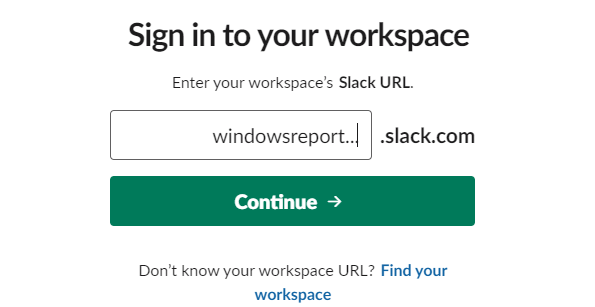
- შედით თქვენს სამუშაო სამუშაო ადგილი.
- ეწვიეთ https://my.slack.com/help/test.
- ახლა გაითვალისწინეთ შედეგები WebSocket (Flannel [ძირითადი]) და WebSocket (Flannel [სარეზერვო]).
- აქ უნდა ნახოთ შემოწმებული წრის ხატი.
Slack კლიენტი Windows და Mac– სთვის დროდადრო ავტომატურად ამოწმებს განახლებებს. ამიტომ, საჭიროა საიმედო ინტერნეტთან კავშირი.
თქვენი საქმეა დარწმუნდეთ, რომ მას აქვს ერთი ან გამოსწორდეს საკითხი, თუ ხედავთ გამაფრთხილებელ ხატულას: Slack არ უკავშირდება ინტერნეტს.
2. ხელით მოძებნეთ Slack განახლებები
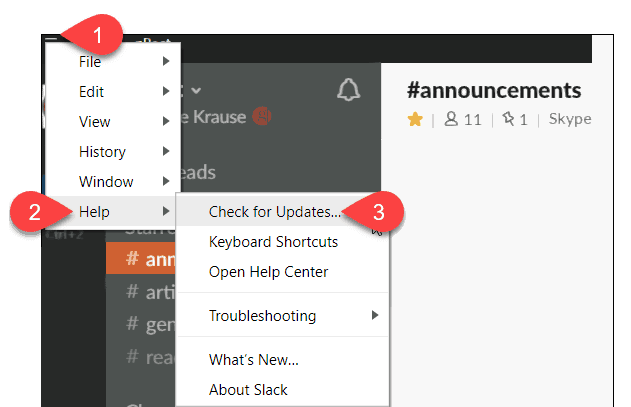
- დააჭირეთ ღილაკს ჰამბურგერის მენიუ Slack ეკრანის მარცხენა ზედა ნაწილში.
- მოხვდა დახმარება.
- დააჭირეთ Შეამოწმოთ განახლებები.
თუ გსურთ გამოტოვოთ მოლოდინი და ხელით განაახლოთ Slack, იხილეთ ამის გაკეთება. გახსოვდეთ, რომ ზემოთ მოცემული ნაბიჯები Windows Slack კლიენტისთვის არის.
3. თვალი ადევნეთ განახლებებს
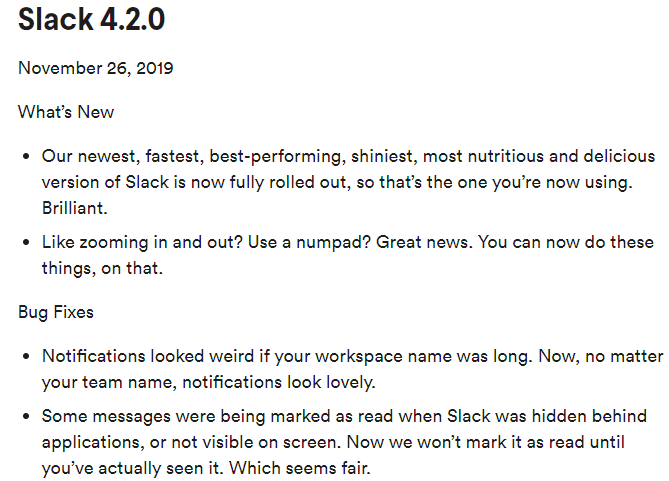
Slack desktop აპის ძველ ვერსიებს შეიძლება მოჰყვეს კავშირის პრობლემები და ყველა სახის შეცდომები, მაგრამ ნუ გადააჭარბებთ მას
. სლაკი, ჩვეულებრივ, აცხადებს განახლებებს, რომლებიც თანდათანობით ტარდება რამდენიმე კვირის განმავლობაში, ასე რომ, გარეული ბატის დევნაზე გასვლა და მოძებნა, რომელიც არც კი არსებობს, არ არის საუკეთესო რამ.
ამის ნაცვლად, დარწმუნდით, რომ თვალყური ადევნეთ სიახლეებს, გადადით განახლებებისა და ცვლილებების გვერდზე თითოეული მისი კლიენტისთვის. აქ შეგიძლიათ იპოვოთ ისინი, იმისდა მიხედვით, თუ რომელ კლიენტს იყენებთ:
- Windows Client Slack განახლებები / ცვლილებების ჟურნალი
- Mac Client Slack განახლებები / ცვლილებების ჟურნალი
- ვებ ბრაუზერის კლიენტის Slack განახლებები / ცვლილებების ჟურნალი
დასკვნა Slack– ზე არ შეიძლება განახლდეს საკითხები
განახლებებს რამდენიმე გაუმჯობესება მოაქვს და შეცდომებს ნაკლებად იმედგაცრუებს, ამიტომ არ არის სასიამოვნო იმის დანახვა, რომ ზოგჯერ Slack არ განახლდება. თუ ეს ის საკითხიცაა, რომელთანაც საქმე გაქვთ, სცადეთ ზემოხსენებული რჩევები, რადგან ისინი მუშაობენ ყოველ ჯერზე.
გითხრათ, თუ გაქვთ რაიმე დამატებითი კითხვა ან შემოთავაზება ქვემოთ მოცემულ კომენტარებში.
ხშირად დასმული შეკითხვები
Slack ხელით განაახლეთ, დააჭირეთ ჰამბურგერის მენიუს Slack აპში და აირჩიეთ დახმარება> განახლებების შემოწმება.
დიახ, Slack უსაფრთხოა გამოსაყენებლად, მაგრამ მაქსიმალური უსაფრთხოების უზრუნველსაყოფად გირჩევთ, რომ ის მუდმივად განაახლოთ.
Slack გამოიყენება მყისიერი შეტყობინებების, ხმოვანი და ვიდეო ზარების და გუნდის წევრებს შორის ფაილების გასაზიარებლად.
Slack desktop არის Slack კლიენტის Windows ვერსია.
![5+ საუკეთესო თანამშრომლობის პროგრამა მცირე ბიზნესისთვის [2021]](/f/235e1115582455e4a86a8ac6400d9817.jpg?width=300&height=460)
![შეუძლებელია გარე მომხმარებლების დამატება SharePoint- ში [FIX] - ის წევრად](/f/9f35a6fb46bce76c197a5ea0a71617c7.jpg?width=300&height=460)
![ამ პროდუქტის გასაღების გამოყენება არ შეიძლება SharePoint სერვერის საცდელი ვერსიის გარდასაქმნელად [FIX]](/f/c8dbddf0cef5022c2bd0cc660b5db79b.png?width=300&height=460)